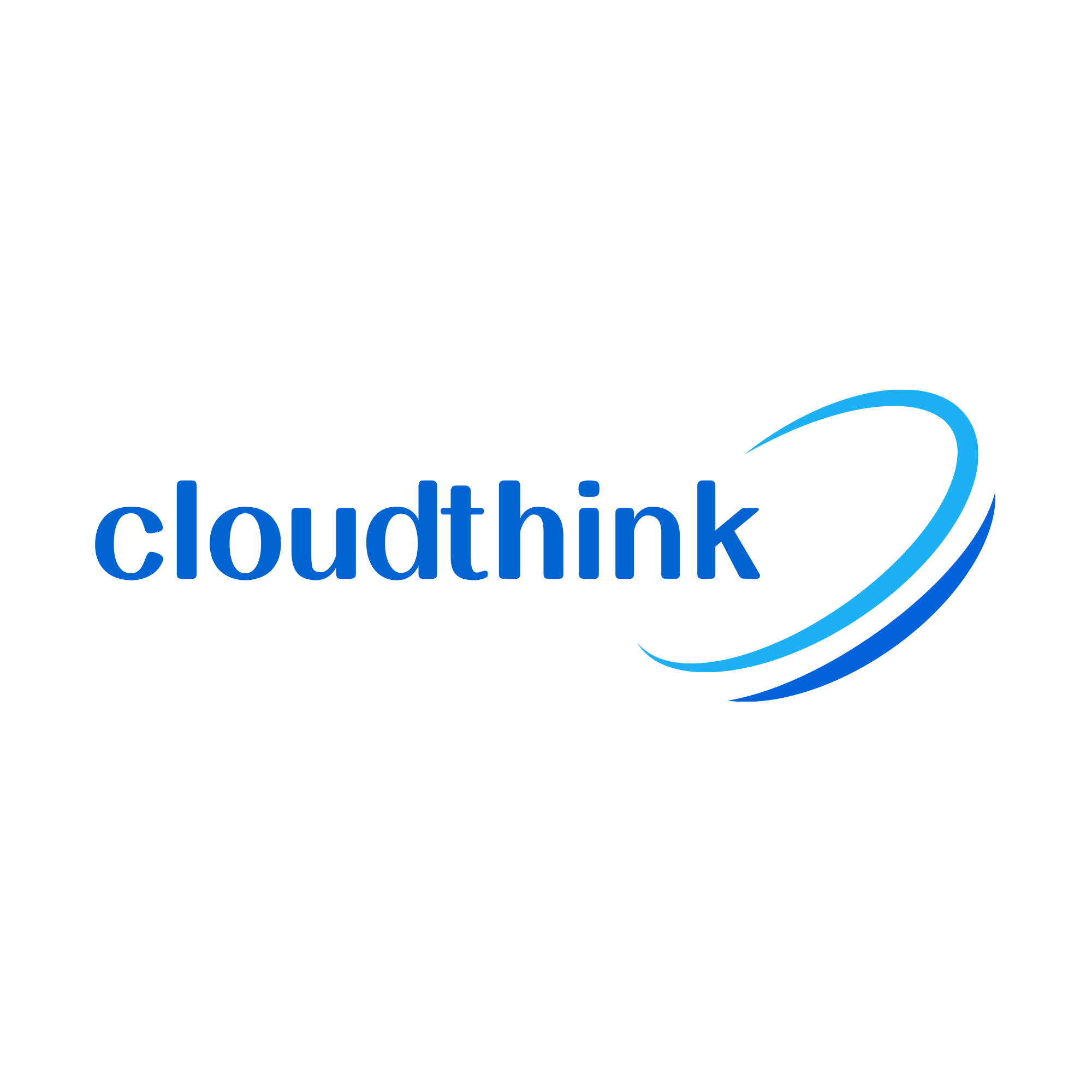采集App使用说明
外业核查采集App使用说明

图1-1 欢迎界面
移动app主要有四个模块:首页、项目、数据、我的,不同模块对应不同功能。
首页模块
默认打开该页面,首页展示地图界面,地图包含:地图切换功能、定位、工具箱。
- 地图切换:可切换地形图和影像图,
- 定位:可点击定位功能,平移到自身位置到地图中央位置。
- 工具箱:包含一些常用工具比如删除单个要素,删除所有要素,导入csv文件等功能,手续将持续更新工具箱,如图所示:

图1-2 首页
项目模块
项目模块主要提供线上项目采集,打开该模块可以浏览待采集的项目,如图所示:

图1-3 项目
打开项目展示所有待采的任务数据列表,如图所示:

图1-4 任务列表
点击右上角可展示全部地图数据,点击任意一条数据可快速定位到该数据地图,如图所示:

图1-5 任务地图
点击任何一个点可查看点位编号和坐标信息,并弹出导航和采集功能菜单,如图所示:

图1-6 导航和采集
点击采集功能即可打开采集界面,如图:

图1-7 采集表单
表单包含简单校验,必填满足校验才可以提交数据,校验通过后,点击保存按钮提交数据,提交后的数据地图上的图标将变成红色图标,如果想要修改数据,点击红色图标即可查看已提交的数据,修改数据后点击保存按钮进行数据更新。
数据模块
数据模块中包含两个部分,工具箱和最近文档,工具箱包含一些常用的功能,最近文档模块是当用户打开过csv文件时,默认会存储打开的文件,会在最近文档中显示打开过的文件,默认最多显示8条最近打开的文档,如图所示:

图1-8数据管理
历史文档:如果想查看所有的历史文档,可以点击工具箱中的历史文件功能进行数据查看,如图所示:

图1-9文件管理
如果想浏览系统中提供了哪些采集表单,可以选择表单模板进行浏览,如图所示:

图1-10 表单模板列表
点击任何一天模板数据可进行查看模板内容,如图所示:

图1-11 浏览模板内容
我的模块
我的模块中包括设置、关于、帮助以及登录模块,登录后app有很多高级功能提供客户使用,比如在线数据存储,数据进度统计等等。

图1-12 我的模块
- 设置中,用户可以进行默认模板设置,在打开csv文件进行采集数据时,默认将打开设置中配置的表单模板
- 关于中,显示app相关版本和权益说明
- 帮助中,显示app的使用说明文档,如果不熟悉app,可以打开该模块进行学习使用。